Windows 10에서 작업 그룹 이름을 변경하는 방법
이는 Windows 10 PC에서 작업 그룹 이름을 변경하여 네트워크의 기존 작업 그룹에 참여하거나 새 작업 그룹을 만드는 방법에 대한 빠른 가이드입니다.
- 옵션 1: 시스템 속성에서 작업 그룹 이름을 변경하려면
- 옵션 2: 명령 프롬프트에서 작업 그룹 이름을 변경하려면
시스템 속성에서 작업 그룹 이름을 변경하는 방법
이 단계를 사용하면 기기의 로그인 화면에 표시되는 이름을 변경하여 비공개로 만들 수 있습니다.
1단계: 시스템 속성
을 엽니다.Win R 키를 눌러 실행 대화상자를 불러옵니다. sysdm.cpl 실행 명령을 입력하고 Enter 키를 누릅니다.
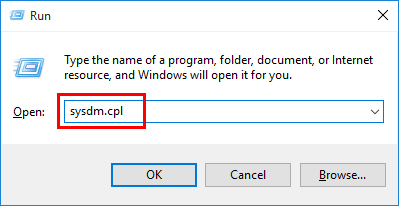
팁: UAC에서 메시지가 표시되면 예를 클릭/탭합니다.
2단계: 컴퓨터 이름 탭을 찾습니다. 그런 다음 변경 버튼을 클릭하세요.
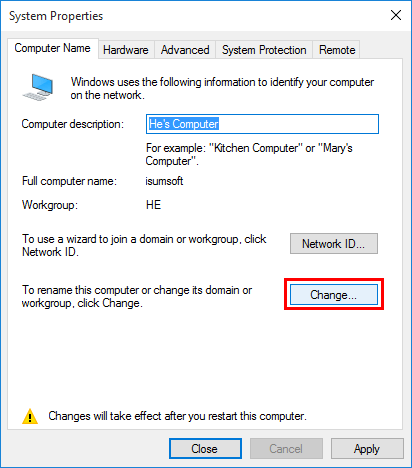
3단계: 작업 그룹 상자 아래에 새 이름을 입력합니다. 그런 다음 확인을 클릭하세요.
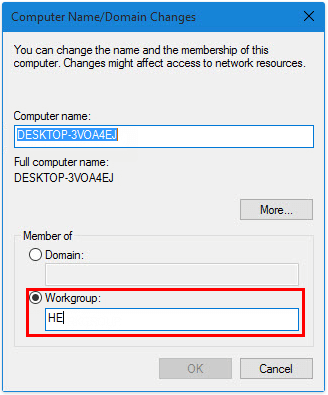
4단계: 변경 사항을 적용하려면 컴퓨터를 다시 시작하라는 대화 상자가 표시됩니다. 확인을 클릭한 다음 PC를 다시 시작하면 적용됩니다.
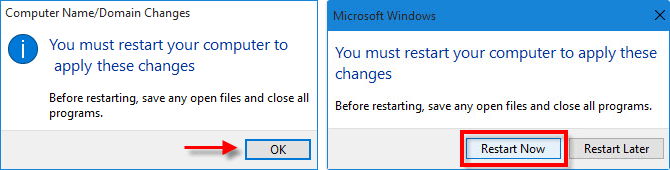
명령 프롬프트에서 작업 그룹 이름을 변경하는 방법
명령 프롬프트 창에서 명령을 실행하면 작업 그룹 이름을 빠르게 변경할 수 있습니다.
1단계: 시작 메뉴에서 시작 아이콘을 마우스 오른쪽 버튼으로 클릭하고 메뉴에서 명령 프롬프트를 선택합니다.
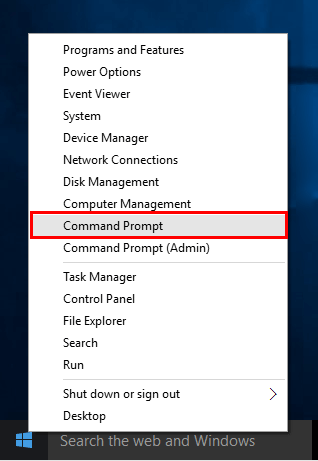
2단계: 명령 프롬프트 창에서 다음 명령을 실행합니다.
wmic 컴퓨터 시스템 name="%computername%" 호출 Joindomainorworkgroup name="작업 그룹 이름"
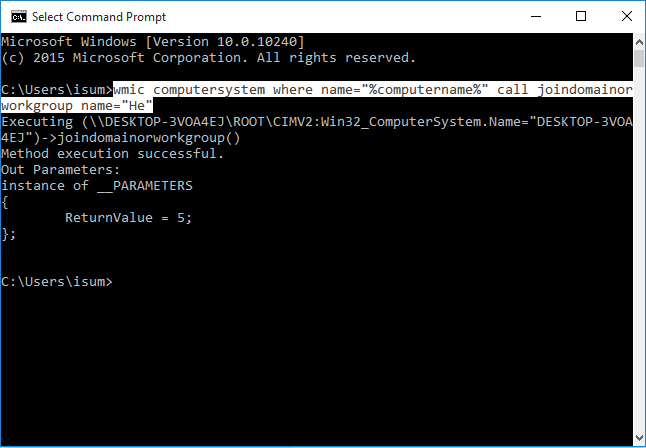
완료되면 명령 프롬프트를 닫고 컴퓨터를 다시 시작하여 적용하세요.
-
 Android 휴대폰에서 RAM을 지우는 방법특정 Android 사용자는 기기의 저장 공간을 확장할 수 있지만 온보드 RAM은 일반적으로 동일합니다. 이 경우 눈에 띄는 지연이 보이거나 메시지 보내기와 같은 가장 쉬운 작업을 수행할 때 기기가 계속 멈추는 경우 Android 휴대폰에서 RAM을 지우는 것이 좋습니...소프트웨어 튜토리얼 2024-11-08에 게시됨
Android 휴대폰에서 RAM을 지우는 방법특정 Android 사용자는 기기의 저장 공간을 확장할 수 있지만 온보드 RAM은 일반적으로 동일합니다. 이 경우 눈에 띄는 지연이 보이거나 메시지 보내기와 같은 가장 쉬운 작업을 수행할 때 기기가 계속 멈추는 경우 Android 휴대폰에서 RAM을 지우는 것이 좋습니...소프트웨어 튜토리얼 2024-11-08에 게시됨 -
 Lenovo Legion 7i 16 Gen 9 리뷰: 이 노트북은 무게 대비 성능이 뛰어납니다.Lenovo has quite a few gaming laptops available in its Legion lineup and deciding on which one to buy might be daunting. The Lenovo Legion 7i 16 Gen ...소프트웨어 튜토리얼 2024-11-08에 게시됨
Lenovo Legion 7i 16 Gen 9 리뷰: 이 노트북은 무게 대비 성능이 뛰어납니다.Lenovo has quite a few gaming laptops available in its Legion lineup and deciding on which one to buy might be daunting. The Lenovo Legion 7i 16 Gen ...소프트웨어 튜토리얼 2024-11-08에 게시됨 -
 Windows 11/10에서 YourPhone.exe(전화 링크)란 무엇입니까? 비활성화해야 합니까?Microsoft Phone Link(이전의 Your Phone)는 Android 휴대폰이나 iPhone을 컴퓨터에 연결하는 Windows 앱입니다. 앱이 백그라운드에서 실행되면 작업 관리자에 yourphone.exe 프로세스가 나타나는 것을 볼 수 있습니다. Ph...소프트웨어 튜토리얼 2024-11-08에 게시됨
Windows 11/10에서 YourPhone.exe(전화 링크)란 무엇입니까? 비활성화해야 합니까?Microsoft Phone Link(이전의 Your Phone)는 Android 휴대폰이나 iPhone을 컴퓨터에 연결하는 Windows 앱입니다. 앱이 백그라운드에서 실행되면 작업 관리자에 yourphone.exe 프로세스가 나타나는 것을 볼 수 있습니다. Ph...소프트웨어 튜토리얼 2024-11-08에 게시됨 -
 동일한 PC 및 노트북에서 Windows 10 및 Windows 11을 듀얼 부팅하는 방법컴퓨터에서 Windows 10을 포기하지 않고 Windows 11을 사용할 수 있는 방법이 있나요? 물론 별도의 하드 드라이브에 Windows 10 및 Windows 11을 듀얼 부팅하는 것은 동일한 컴퓨터에 두 개의 OS 시스템을 소유하는 데 좋은 선택이 될 수 있습...소프트웨어 튜토리얼 2024-11-08에 게시됨
동일한 PC 및 노트북에서 Windows 10 및 Windows 11을 듀얼 부팅하는 방법컴퓨터에서 Windows 10을 포기하지 않고 Windows 11을 사용할 수 있는 방법이 있나요? 물론 별도의 하드 드라이브에 Windows 10 및 Windows 11을 듀얼 부팅하는 것은 동일한 컴퓨터에 두 개의 OS 시스템을 소유하는 데 좋은 선택이 될 수 있습...소프트웨어 튜토리얼 2024-11-08에 게시됨 -
 Windows 11에서 생산성을 높이기 위해 이 숨겨진 도구 모음을 사용합니다.Microsoft는 작업 관리자, Run, Edge 및 Office 앱을 포함하여 Windows 11에서 생산성을 높이기 위한 여러 앱과 유틸리티를 제공합니다. 그러나 중요한 것인 PowerToys가 누락될 수 있습니다. 여기에서는 생산성을 높이기 위해 사용하는 방법을...소프트웨어 튜토리얼 2024-11-08에 게시됨
Windows 11에서 생산성을 높이기 위해 이 숨겨진 도구 모음을 사용합니다.Microsoft는 작업 관리자, Run, Edge 및 Office 앱을 포함하여 Windows 11에서 생산성을 높이기 위한 여러 앱과 유틸리티를 제공합니다. 그러나 중요한 것인 PowerToys가 누락될 수 있습니다. 여기에서는 생산성을 높이기 위해 사용하는 방법을...소프트웨어 튜토리얼 2024-11-08에 게시됨 -
 iPhone의 방해금지 모드에서 문자와 전화를 받나요? 8가지 잠재적 수정 사항은 다음과 같습니다.그러나 방해금지 모드에서 여전히 문자와 전화를 받고 있다면 기능의 목적을 거의 상실한 것입니다. 방해금지 모드가 iPhone에서 작동하지 않을 때 취할 수 있는 조치를 살펴보겠습니다. 1. 올바른 초점 모드를 활성화했는지 확인하세요. Apple은 방해 금지 모드...소프트웨어 튜토리얼 2024-11-08에 게시됨
iPhone의 방해금지 모드에서 문자와 전화를 받나요? 8가지 잠재적 수정 사항은 다음과 같습니다.그러나 방해금지 모드에서 여전히 문자와 전화를 받고 있다면 기능의 목적을 거의 상실한 것입니다. 방해금지 모드가 iPhone에서 작동하지 않을 때 취할 수 있는 조치를 살펴보겠습니다. 1. 올바른 초점 모드를 활성화했는지 확인하세요. Apple은 방해 금지 모드...소프트웨어 튜토리얼 2024-11-08에 게시됨 -
 iPhone에서 로컬 MP3 파일을 재생하는 3가지 방법방법 1: 파일 앱 사용 iPhone의 기본 파일 앱을 사용하면 로컬 MP3 파일을 쉽게 재생할 수 있습니다. 하지만 한 번에 한 곡만 재생할 수 있습니다. 1단계: 파일 앱을 열고 오른쪽 하단에서 찾아보기를 선택한 다음 '내 iPhone에서'를 탭하세요...소프트웨어 튜토리얼 2024-11-08에 게시됨
iPhone에서 로컬 MP3 파일을 재생하는 3가지 방법방법 1: 파일 앱 사용 iPhone의 기본 파일 앱을 사용하면 로컬 MP3 파일을 쉽게 재생할 수 있습니다. 하지만 한 번에 한 곡만 재생할 수 있습니다. 1단계: 파일 앱을 열고 오른쪽 하단에서 찾아보기를 선택한 다음 '내 iPhone에서'를 탭하세요...소프트웨어 튜토리얼 2024-11-08에 게시됨 -
 Windows 11에서 마우스 클릭 소리를 활성화 또는 비활성화하는 방법Windows 11에서 마우스 클릭 소리 활성화 기본 마우스 또는 트랙패드 클릭 소리가 지겹다면 사용자 정의 소리를 설정하면 탐색 경험이 향상됩니다. 제어판 앱을 열어서 구성하세요. 1단계: Windows R 단축키를 사용하여 실행 대화 상자를 열고 control를 입...소프트웨어 튜토리얼 2024-11-08에 게시됨
Windows 11에서 마우스 클릭 소리를 활성화 또는 비활성화하는 방법Windows 11에서 마우스 클릭 소리 활성화 기본 마우스 또는 트랙패드 클릭 소리가 지겹다면 사용자 정의 소리를 설정하면 탐색 경험이 향상됩니다. 제어판 앱을 열어서 구성하세요. 1단계: Windows R 단축키를 사용하여 실행 대화 상자를 열고 control를 입...소프트웨어 튜토리얼 2024-11-08에 게시됨 -
 Google, 지원되는 기기 등 새로운 기능을 갖춘 Android 15 베타 2 출시Android 15 베타 2: 주요 기능 Google은 Android 15 Beta 2라는 개발자를 위한 Android 15 베타의 두 번째 업데이트를 출시했습니다. 이 업데이트에는 새로운 기능이 포함되어 있으며 현재 개발자에게 제공되고 있지만 제한된 기기에서만 제공...소프트웨어 튜토리얼 2024-11-08에 게시됨
Google, 지원되는 기기 등 새로운 기능을 갖춘 Android 15 베타 2 출시Android 15 베타 2: 주요 기능 Google은 Android 15 Beta 2라는 개발자를 위한 Android 15 베타의 두 번째 업데이트를 출시했습니다. 이 업데이트에는 새로운 기능이 포함되어 있으며 현재 개발자에게 제공되고 있지만 제한된 기기에서만 제공...소프트웨어 튜토리얼 2024-11-08에 게시됨 -
 Windows에서 Java Virtual Machine Launcher 오류를 수정하는 7가지 방법JVM(Java Virtual Machine)은 Java 앱이 모든 시스템에서 실행될 수 있도록 보장하는 프로그램입니다. 그러나 때때로 JVM에는 개발자를 좌절시키고 사용자를 화나게 하는 문제가 있을 수 있습니다. JVM에 문제가 있어도 걱정하지 마세요. 이 가이드는 ...소프트웨어 튜토리얼 2024-11-08에 게시됨
Windows에서 Java Virtual Machine Launcher 오류를 수정하는 7가지 방법JVM(Java Virtual Machine)은 Java 앱이 모든 시스템에서 실행될 수 있도록 보장하는 프로그램입니다. 그러나 때때로 JVM에는 개발자를 좌절시키고 사용자를 화나게 하는 문제가 있을 수 있습니다. JVM에 문제가 있어도 걱정하지 마세요. 이 가이드는 ...소프트웨어 튜토리얼 2024-11-08에 게시됨 -
 Windows 10에서 Roblox 오류 코드 272를 수정하는 입증된 방법게임 매니아라면 Roblox에 대해 잘 알고 계실 겁니다. 인기 있는 온라인 게임 플랫폼입니다. 항상 공식적으로 관리되고 있지만, 가끔 사용 중 Roblox 오류 코드 272 등의 오류가 발생할 수 있습니다. MiniTool에서 제공하는 이 문서에서는 이 문제를 해결하...소프트웨어 튜토리얼 2024-11-08에 게시됨
Windows 10에서 Roblox 오류 코드 272를 수정하는 입증된 방법게임 매니아라면 Roblox에 대해 잘 알고 계실 겁니다. 인기 있는 온라인 게임 플랫폼입니다. 항상 공식적으로 관리되고 있지만, 가끔 사용 중 Roblox 오류 코드 272 등의 오류가 발생할 수 있습니다. MiniTool에서 제공하는 이 문서에서는 이 문제를 해결하...소프트웨어 튜토리얼 2024-11-08에 게시됨 -
 Windows에서 내 화면이 확대되는 이유와 해결 방법Windows 화면이 갑자기 확대되는 이유 Windows 10 또는 11에서 화면이 확대되어 나타나는 일반적인 이유는 Ctrl 키를 누른 상태에서 실수로 마우스 휠을 스크롤한 경우입니다. 실수로 Windows 돋보기 도구를 실행하는 경우에도 유사한 문제가 발생할 수 있...소프트웨어 튜토리얼 2024-11-08에 게시됨
Windows에서 내 화면이 확대되는 이유와 해결 방법Windows 화면이 갑자기 확대되는 이유 Windows 10 또는 11에서 화면이 확대되어 나타나는 일반적인 이유는 Ctrl 키를 누른 상태에서 실수로 마우스 휠을 스크롤한 경우입니다. 실수로 Windows 돋보기 도구를 실행하는 경우에도 유사한 문제가 발생할 수 있...소프트웨어 튜토리얼 2024-11-08에 게시됨 -
 Google 지도 추가 정류장 누락: 해결 방법경유지 추가 옵션을 여전히 사용할 수 없는 경우 모드(예: 운전 또는 자전거) 간에 전환하여 옵션이 나타나는지 확인하세요. 그래도 문제가 해결되지 않으면 다음 해결 방법으로 넘어가세요. 2. 캐시 및 데이터 지우기 캐시와 데이터를 지우면 앱 관련 문제를 해결할 수 있...소프트웨어 튜토리얼 2024-11-08에 게시됨
Google 지도 추가 정류장 누락: 해결 방법경유지 추가 옵션을 여전히 사용할 수 없는 경우 모드(예: 운전 또는 자전거) 간에 전환하여 옵션이 나타나는지 확인하세요. 그래도 문제가 해결되지 않으면 다음 해결 방법으로 넘어가세요. 2. 캐시 및 데이터 지우기 캐시와 데이터를 지우면 앱 관련 문제를 해결할 수 있...소프트웨어 튜토리얼 2024-11-08에 게시됨 -
 일부 Lightning 헤드폰 및 어댑터에는 Bluetooth가 필요합니다. 그 이유는 다음과 같습니다.해외 여행 중 저렴한 iPhone용 유선 Lightning 헤드폰을 구입하는 경우, 이 헤드폰이 작동하려면 Bluetooth를 켜야 하는 이상한 상황이 발생할 수 있습니다. . 무엇을 제공합니까? 대답은 논리적이면서 예상치 못한 것입니다. 이 모든 일은 실제로 Bl...소프트웨어 튜토리얼 2024-11-08에 게시됨
일부 Lightning 헤드폰 및 어댑터에는 Bluetooth가 필요합니다. 그 이유는 다음과 같습니다.해외 여행 중 저렴한 iPhone용 유선 Lightning 헤드폰을 구입하는 경우, 이 헤드폰이 작동하려면 Bluetooth를 켜야 하는 이상한 상황이 발생할 수 있습니다. . 무엇을 제공합니까? 대답은 논리적이면서 예상치 못한 것입니다. 이 모든 일은 실제로 Bl...소프트웨어 튜토리얼 2024-11-08에 게시됨 -
 Samsung Galaxy Watch가 수면을 기록하지 않는 문제를 해결하는 7가지 방법삼성의 갤럭시 워치 라인업에는 유용한 건강 추적 기능이 가득합니다. 이러한 추가 기능 중 하나는 수면 추적으로, 다양한 단계의 상세한 수면 분석, 수면 중 혈중 산소 수준, 코골이 감지 및 전체 수면 점수를 보여줍니다. 이러한 기능은 서류상으로는 좋아 보이지만 실제 생...소프트웨어 튜토리얼 2024-11-08에 게시됨
Samsung Galaxy Watch가 수면을 기록하지 않는 문제를 해결하는 7가지 방법삼성의 갤럭시 워치 라인업에는 유용한 건강 추적 기능이 가득합니다. 이러한 추가 기능 중 하나는 수면 추적으로, 다양한 단계의 상세한 수면 분석, 수면 중 혈중 산소 수준, 코골이 감지 및 전체 수면 점수를 보여줍니다. 이러한 기능은 서류상으로는 좋아 보이지만 실제 생...소프트웨어 튜토리얼 2024-11-08에 게시됨
중국어 공부
- 1 "걷다"를 중국어로 어떻게 말하나요? 走路 중국어 발음, 走路 중국어 학습
- 2 "비행기를 타다"를 중국어로 어떻게 말하나요? 坐飞机 중국어 발음, 坐飞机 중국어 학습
- 3 "기차를 타다"를 중국어로 어떻게 말하나요? 坐火车 중국어 발음, 坐火车 중국어 학습
- 4 "버스를 타다"를 중국어로 어떻게 말하나요? 坐车 중국어 발음, 坐车 중국어 학습
- 5 운전을 중국어로 어떻게 말하나요? 开车 중국어 발음, 开车 중국어 학습
- 6 수영을 중국어로 뭐라고 하나요? 游泳 중국어 발음, 游泳 중국어 학습
- 7 자전거를 타다 중국어로 뭐라고 하나요? 骑自行车 중국어 발음, 骑自行车 중국어 학습
- 8 중국어로 안녕하세요를 어떻게 말해요? 你好중국어 발음, 你好중국어 학습
- 9 감사합니다를 중국어로 어떻게 말하나요? 谢谢중국어 발음, 谢谢중국어 학습
- 10 How to say goodbye in Chinese? 再见Chinese pronunciation, 再见Chinese learning

























